Если пользователь желает установить погоду на главный экран телефона Андроид, он может сделать это двумя способами. Во-первых, это виджет, встроенный в операционную систему. Если же его возможностей недостаточно, есть ряд более функциональных решений от сторонних разработчиков. Чтобы воспользоваться любым из них, нужно знать, как разместить их на рабочем столе своего мобильного устройства.
Как установить системный виджет погоды на главный экран Андроид
Самый простой способ добавить прогноз погоды на экран смартфона — воспользоваться системным виджетом. Чтобы его установить, необходимо:
- Коснуться пальцем свободного места на рабочем столе и удерживать его, пока внизу не появится меню.
- Кликнуть «Виджеты».
- Выбрать один из нескольких вариантов «Погоды». Они отличаются количеством информации и способами ее отображения.
- Удерживая понравившийся виджет пальцем, переместить его на свободное пространство на экране.
Внимание! В зависимости от бренда и модели смартфона, версии операционной системы и наличия собственной оболочки от производителя меню в нижней части экрана вызывается по-разному. Вместо продолжительного нажатия на свободный участок рабочего стола это может быть «щипок», когда два пальца помещаются на дисплее и синхронно движутся навстречу друг другу.
Сторонние приложения погоды
Если визуальное оформление системного виджета или его возможности не устраивают пользователя, можно скачать любое из сторонних приложений.
Яндекс.Погода
Программа Яндекс.Погода сообщает прогноз на ближайшие дни и часы для любой точки на карте мира благодаря технологии «Метеум». Предлагает следующие возможности:
- установка на рабочем столе или панели уведомлений (системной шторке);
- отображение данных о температуре, влажности воздуха, атмосферном давлении, ветре, осадках;
- прогноз на сегодня, завтра или на ближайшие 7 дней для города, района, станции метро или определенного дома;
- выбор нескольких мест, для которых требуется информация, и быстрое переключение между ними;
- предупреждение о резкой перемене погоды.
После установки приложения от Яндекса виджет автоматически появляется в панели уведомлений. Чтобы разместить его на основном экране, нужно:
- Нажать на рабочий стол пальцем и удерживать, пока внизу не откроется меню. Перейти в «Виджеты».
- Выбрать один из нескольких видов «Яндекс.Погоды» и переместить на свободный участок.
- Откроется меню настройки в приложении. Можно изменить фон и степень его прозрачности, цвет иконок, время обновления, назначить отображение прогноза на несколько дней. После нажатия на кнопку «Установить» информация появится на экране.
При необходимости виджет на системной шторке можно отключить или настроить в меню «Яндекс.Погоды».
AccuWeather
Приложение от одноименного разработчика показывает точный прогноз и оповещает об экстремальных погодных условиях. Прочие возможности:
- отображение реальной и ощущаемой температуры воздуха;
- информирование об осадках, гололеде, влажности, ветре;
- обновление данных в режиме настоящего времени;
- прогноз на сегодня или ближайшие 15 дней.
Чтобы приложение показывало погоду на экране телефона по месту нахождения, нужно:
- Вызвать меню с виджетами.
- Найти AccuWeather и выбрать оптимальный вариант (на черном или белом фоне).
- Переместить на рабочий стол.
- Откроется меню настроек. Можно выбрать местоположение, скругленные углы и прозрачность фона. Затем кликнуть «Создать виджет», чтобы виджет появился в указанном месте.
На экране будут показаны температура (реальная и ощущаемая), прогноз и время обновления информации.
Weather Underground
Популярное приложение от одноименной компании, являющейся первой метеорологической службой в интернете. Достоинства:
- прогноз на 10 дней по суткам и часам;
- отображение реальной и ощущаемой температуры, скорости и направления ветра, влажности, точки росы и видимости;
- интерактивная карта всех персональных погодных станций рядом;
- сохранение в памяти истории поиска и выбранных местоположений;
- вывод данных по здравоохранению: качество воздуха, индекс УФ, вспышки гриппа.
Weather Underground по умолчанию появляется на панели уведомлений. Показывает местоположение, температуру, прогноз. В настройках приложения можно выбрать, какая информация должна быть отображена, а также настроить тему оформления — темную или светлую.
Чтобы видеть информацию о погоде на рабочем столе, нужно:
- Отыскать в меню виджетов Weather Underground и нажать на него.
- В появившемся окне с настройками указать город проживания.
- Выбрать время обновления.
На экране будут показаны сведения о температуре, прогноз, влажность и местоположение.
Прогноз Погоды
«Прогноз погоды на 14 дней» от Meteored — бесплатное приложение от сайта pogoda.com. Возможности:
- почасовой вывод данных о температуре, атмосферном давлении, скорости и направлении ветра, влажности, дожде и снеге, восходе и заходе Солнца, лунных фазах;
- анимированные карты прогноза осадков, скорости и направления ветра, температуры, облачности, атмосферного давления;
- предупреждение об изменениях погоды на завтра;
- возможность поделиться прогнозом через мессенджер или социальную сеть.
На рабочем столе предлагается разместить один из восьми вариантов виджетов, как упрощенных, показывающих только температуру и часы, так и подробных, с прогнозом погоды на ближайшие 7 дней, временем, местоположением, скоростью и направлением ветра и прочими данными. Для установки нужно выбрать понравившийся в меню и поставить на главный экран.
Погода Live
Особенность приложения — яркое и красивое оформление с завораживающей анимацией. Сообщает информацию о погоде на настоящий день или на неделю и определяет:
- реальную (минимальную и максимальную) и ощущаемую температуру;
- направление ветра;
- атмосферное давление;
- осадки;
- видимость на дороге;
- заходы и восходы солнца.
Важно! В бесплатной версии открыт доступ лишь к части инструментов. Чтобы получить полные возможности, потребуется оформить платную подписку. Познакомиться с ними разрешается в пробной версии, чтобы решить, стоит ли покупать премиум-аккаунт.
Погода Live предлагает 9 видов виджетов, как с минимальными данными, так и максимально информативные. Нужно выбрать понравившийся в меню и переместить на свободный участок экрана.
Как правильно настроить работу виджета на телефоне Андроид
Если установленный на рабочем столе виджет не показывает погоду или выводит неверную информацию, нужно включить геолокацию, развернув панель уведомлений. Это позволит программному обеспечению установить местоположение человека и вывести на экран правильные данные.
Если при загрузке приложения пользователь отклонил его запрос на доступ к геопозиции, потребуется включить последний вручную. Для этого нужно:
- Открыть настройки смартфона.
- Перейти в раздел «Приложения», найти интересующее, нажать на него.
- Кликнуть на строку «Разрешения».
- Отыскать «Местоположение» и разрешить к нему доступ.
- При необходимости сохранить изменения.
Внимание! На смартфонах разных брендов, с различными версиями Андроид и в зависимости от наличия оболочек от производителей, действия могут незначительно меняться, но общая последовательность останется такой же.
Теперь виджет должен показывать верную погоду с учетом местоположения человека.
В XXI веке больше не нужно искать прогноз погоды в газетах и ждать соответствующей программы по телевизору. Достаточно открыть нужное приложение на смартфоне. Современные утилиты расскажут об изменениях в течение дня, давлении, скорости ветра и даже о качестве воздуха в регионе.
Многие приложения имеют виджеты. Они упрощают доступ к информации. Пользователю не нужно открывать саму утилиту, чтобы узнать нужные данные. Достаточно поставить виджет на рабочий стол, и прогноз погоды всегда будет под рукой. В этом материале расскажем, как установить, поменять и убрать виджет погоды на экране Айфона и Андроида.

Виджет погоды на телефон на Андроид
Лучшие виджеты погоды для Андроида
Яндекс.Погода
Погода Live
Погода Россия XL ПРО
Как установить виджет погоды на экране Айфона
Сторонние приложения
Прогноз погоды & виджет
eWeather HD: красивая погода
Weawow
Виджет погоды на телефон на Андроид
Метод подходит для большинства смартфонов на Андроиде. Например: Xiaomi, Redmi, Poco, Samsung, Huawei, Meizu и т. д. Из-за индивидуальных особенностей оболочек и их версий названия и/или расположение значков могут немного отличаться.
Нужно зажать пальцем на пустом месте рабочего стола. После этого внизу или вверху экрана появятся кнопки «Обои», «Виджеты», «Настройки».
В первом пункте можно заменить картинку, которая стоит на рабочем столе. В меню «Настройки» можно выбрать:
- внешний вид рабочего стола;
- размер значков;
- сетку виджетов;
- добавить или убрать анимацию значков и другое.
Сейчас нам нужен пункт «Виджеты». Если нажать на него, откроется новое меню. В нём собраны все доступные для размещения значки. Стандартно предустановлены 2–3 варианта: просто прогноз (температура, осадки) и виджет часы и погода для Андроида.
Нужно выбрать подходящий вариант, разместить его на рабочем столе, нажать «Готово». Если на активном рабочем столе нет места или вы хотите перенести виджет на новый — зажмите значок и начните перетаскивать влево или вправо.

Как выбрать город и настроить приложение? Для этого можно:
- нажать на сам виджет;
- найти среди приложений утилиту «Погода».
В обоих случаях откроется одинаковое меню. В нём можно:
- добавить новый город — нужно нажать на «+» в левом верхнем углу. Теперь в открытом приложении вы сможете переключаться между нужными городами. Важно: в виджете будет отображаться информация по актуальному городу (где находитесь);
- выбрать, в чём измерять температуру, скорость ветра, атмосферное давление, обновлять ли информацию ночью и добавлять ли звуковые эффекты при открытии города;
- посмотреть прогноз на 5 дней;
- узнать индекс качества воздуха, вероятность осадков, давление, влажность, температуру, время восхода и заката солнца.

Как удалить виджет погоды на рабочем столе? Для этого нужно зажать виджет и нажать на кнопку «Удалить», которая появится на экране. После этого, например, можно заменить стандартный виджет на другой, более стильный. О том, как это сделать, рассказали ниже.
Лучшие виджеты погоды для Андроида
Стандартное приложение берёт данные из AccuWeather* и имеет скромный дизайн.
При желании в Play Market можно скачать другие утилиты. Важно: не у всех есть виджет. Часть утилит работает только как приложение — его нужно разместить на рабочем столе и, чтобы посмотреть погоду, зайти в него. В этом блоке собрали только те, у которых есть виджеты для экрана Андроида.
*AccuWeather — компания из США, которая предоставляет услуги прогнозирования погоды по всему миру.
Яндекс.Погода
Благодаря технологии Meteum, как обещает разработчик, повышена точность прогноза. Можно точно определить, будет ли дождь в вашем дворе или нет.
Особенности:
– это бесплатный виджет погоды для Андроида;
– интерактивная карта с осадками, как на сайте;
– виджет можно разместить на главном экране, главном экране с картой осадков, на панели уведомлений;
– прогноз погоды на 10 дней, а не 5, как в стандартном приложении;
– точность утилиты могут повышать сами пользователи. Например, отметить, действительно ли идёт дождь сейчас в вашем районе.
Недостаток — есть реклама. Это баннеры, которые сменяют друг друга (внизу и в центре экрана).

Погода Live
Утилита яркая и красочная. Оформление подстраивается под прогноз: заснеженные деревья, снежинки, дождь, если это соответствует действительности. Этот виджет погоды для Андроида на русском можно разместить на главном экране.
В открытом приложении можно узнать:
- ежедневный (10 суток) и почасовой прогноз;
- влажность, точку росы, вероятность осадков, УФ-индекс, облачность, давление и скорость ветра, качество воздуха.
В бесплатной версии есть тонкая полоска рекламы внизу экрана (время от времени пропадает). Также в этой версии доступно 10 вариантов виджетов для рабочего стола. Каждый можно настроить. Например, поменять цвет, размер, интенсивность фона.
Есть платная версия. В ней:
- прогноз погоды на 45 дней и детальный на 120 часов;
- нет рекламы;
- больше настроек для виджетов. Например, разблокированы все доступные цвета, формы.
Цена — 279 рублей в год, 449 рублей навсегда.

Погода Россия XL ПРО
Ещё один виджет погоды на Android, о котором хочется рассказать. Выглядит привлекательно и необычно. Тут нет привычного виджета. Прогноз погоды можно разместить:
- на панели уведомлений. Если опустить шторку, можно увидеть актуальную температуру, вероятность осадков, скорость ветра, ближайшее изменение температуры;
- на главном экране;
- на главном экране и экране блокировки.
Но во втором и третьем случаях выглядит это нетипично. Меняются сами обои. Они становятся анимированными и подстраиваются под актуальную погоду. В нижней части экрана появляется надпись «Город и температура».
Важно: если на смартфоне установлена тема с индивидуальным экраном блокировки, отображаться живые обои не будут. Например, если темой предусмотрена только картинка + отображение заряда батареи.
Утилита бесплатная, рекламы нет. Можно добавить несколько городов и листать их в самом приложении. В виджете будет отображаться актуальное местоположение.

Как установить виджет погоды на экране Айфона
Сделать это на iPhone очень просто. Для установки на экране «Домой» или «Сегодня» нужно:
- выбрать экран, на котором нужен виджет и зажать пустую область пальцем;
- на экране появится значок «+». Нажмите на него, чтобы открыть список доступных иконок;
- выберите нужный, нажмите на «Добавить виджет» — «Готово».
Чтобы установить виджет погоды на экран блокировки Айфон (iPhone), нужно:
- зажать палец на активном экране блокировки, пока не появится кнопка «Настроить», затем нажать на неё;
- нажать на виджет или переместить его на свободную область;
- выбрать «Готово».
Работает этот способ в версии iOS 16.
Чтобы удалить виджет, достаточно зажать его и выбрать «Удалить виджет» — «Удалить».
Сторонние приложения
Если дизайн предустановленной утилиты вас не устраивает, можно заменить её на другую, из магазина приложений.
Прогноз погоды & виджет
Бесплатная и простая утилита со стандартным набором опций. Можно посмотреть погоду на 5 дней, узнать вероятность осадков, скорость ветра и его направление, УФ индекс, узнать о вероятности метели или грозы.

eWeather HD: красивая погода
Это платный виджет на рабочий стол Айфона стоимостью 379 рублей. Утилита действительно красочная и красивая. Есть версии на Mac, iPhone, iPad, Apple Watch. Доступны несколько вариантов настраиваемых виджетов.
Доступны почасовой прогноз и на 15 дней, барометр, предупреждения (гроза, метель, землетрясение). Утилита расскажет о приливах и отливах, температуре воды в вашем регионе. Есть анимация погоды, интерактивная карта.

Weawow
Главные достоинства: отсутствие рекламы и стильный дизайн. Прогноз дополнен тематическими фото, которые соответствуют актуальной погоде. Можно настроить, что будет отображать приложение: только температуру, давление и температуру, скорость ветра, УФ-индекс, влажность, облачность, качество воздуха и другое. Этот виджет погоды на русском языке можно скачать бесплатно.

Надеемся, что этот материал помог вам добавить виджет погоды на экран Айфона или Андроида. А если у вас есть любимое приложение для отслеживания температуры, расскажите о нём в комментариях.
Для этого нажмите и удерживайте пустое место на главном экране, а затем нажмите «Виджеты». При необходимости пролистайте доступные виджеты, пока не найдете виджет Погода. Коснитесь виджета «Погода» и перетащите его в то место на главном экране, где вы хотите, чтобы он отображался.
Следуй этим шагам:
- Включите GPS.
- Доступ к Android Market или Google Play Store.
- Установите приложение под названием GPS Status and Toolbox.
- Перейдите в Меню> Инструменты> Управление состоянием AGPS> Сброс.
- Удалите виджет погоды с главного экрана.
- Очистите данные виджета погоды. …
- Нажмите и удерживайте кнопку ПИТАНИЕ, пока не появятся параметры телефона.
Как мне изменить источник погоды на моем Android?
Коснитесь погоды на главном экране — вы будете в приложении погоды. Измените его там (если под источником вы имеете в виду погоду для другого места).
Как изменить приложение погоды по умолчанию?
Чтобы изменить местоположение погоды по умолчанию:
- Откройте приложение погоды.
- Добавьте свое местоположение.
- После того, как вы добавили свое местоположение, нажмите маленький значок списка, который выглядит следующим образом:…
- Появится список мест с погодой.
- Удерживая палец на том месте, которое вы хотите отобразить на телефоне, переместите его в верхнюю часть списка.
Предположительно, как часть ошибки или A / B-теста, приложение Google удаляет приложение погоды. Когда приложение работало, оно было доступно из виджета «Краткий обзор», используемого на устройствах Pixel, а также при поиске «погоды» через приложение Google или панель поиска.
ОС Android версии 10.0 (Q)
- Нажмите и удерживайте виджет погоды и выберите Настройки виджета.
- Нажмите на «Изменить» и выберите новое место для отображения.
- После того, как вы примените изменения, вы сможете просматривать погоду в новом месте.
Это лучшие погодные приложения и виджеты для Android: Today Weather, AccuWeather и другие!
- Погода и виджет — Weawow. …
- Погода сегодня — Национальная служба погоды США. …
- Данные о погоде и микроклимат: Weather Underground. …
- Погодный радар и виджет в реальном времени: погодный канал. …
- Потрясающая погода YoWindow + живые погодные обои.
Какое приложение «Погода» идет в комплекте с Samsung?
Приложение для Android доступно для загрузки на сайте Samsung Galaxy Apps. О AccuWeather, Inc. и AccuWeather. com Каждый день более 1.5 миллиарда человек во всем мире полагаются на AccuWeather, чтобы помочь им спланировать свою жизнь, защитить свой бизнес и получить больше от своего рабочего дня.
Как изменить город по умолчанию в приложении погоды для Android?
В приложении «Погода» нажмите кнопку списка в правом нижнем углу экрана. Отобразится список всех городов, доступных в приложении. Коснитесь значка плюса в правом нижнем углу экрана. Начните вводить название города вы хотите добавить в поле редактирования.
Почему мое погодное приложение показывает неправильное местоположение?
Переключение настроек местоположения в приложении или телефоне может решить проблему. Выполните следующие действия: перейдите в «Настройки»> «Местоположение» и убедитесь, что «Местоположение» включено. Коснитесь Режим> Высокая точность.
Как включить службы определения местоположения в приложении «Погода»?
Чтобы включить службы геолокации, перейдите в «Настройки»> «Конфиденциальность»> «Службы геолокации»..
…
Проверьте прогноз погоды и условия
- Проверка местных погодных условий: подробные сведения о вашем текущем местоположении доступны при открытии приложения Погода.
- Просмотр почасового прогноза. Проведите почасовым дисплеем влево или вправо.
Дата последнего обновления : 22-06-2022
Виджет Погода на главном экране – сервис, который позволяет быстро посмотреть погоду в определенной локации. Однако если виджет не показывает нужное вам местоположение, вы можете его настроить и вывести на главный экран.
Следуйте инструкциям ниже, чтобы изменить местоположение в виджете Погода.
Прежде всего проверьте, обновлено ли программное обеспечение (ПО) ваше устройства и связанные приложения до последней версии. Чтобы обновить ПО вашего мобильного устройства, выполните следующие действия:
Шаг 1. Зайдите в Настройки > Обновление ПО
Шаг 2. Нажмите Загрузка и установка
Шаг 3. Следуйте инструкциям на экране
Как добавить виджет Погода на главный экран
На большинстве устройств Galaxy есть виджет Погода, который можно использовать на главном экране. Однако, если этого виджета нет на главном экране или вы случайно удалили его, вы можете добавить его, выполнив следующие действия.

Шаг 1. Удерживайте нажатие на пустом пространстве главного экрана.
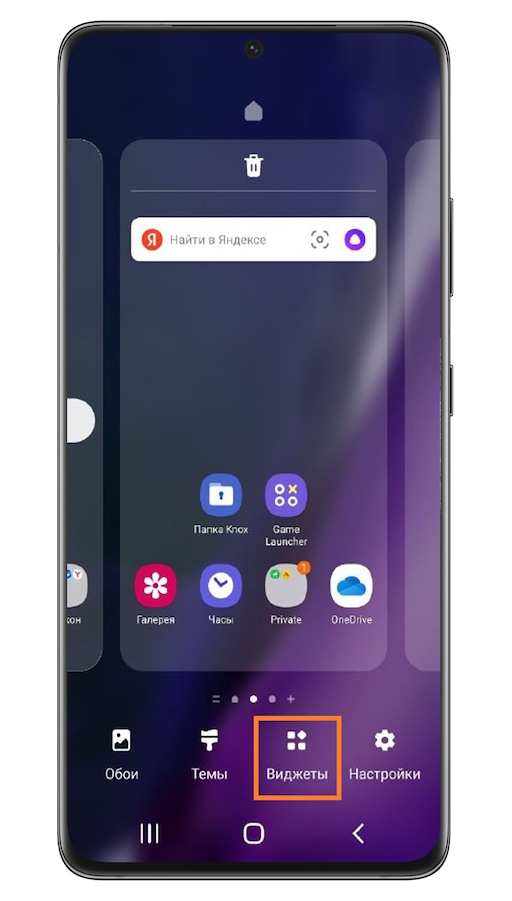

Шаг 3. Листайте меню, чтобы выбрать виджет Погода.
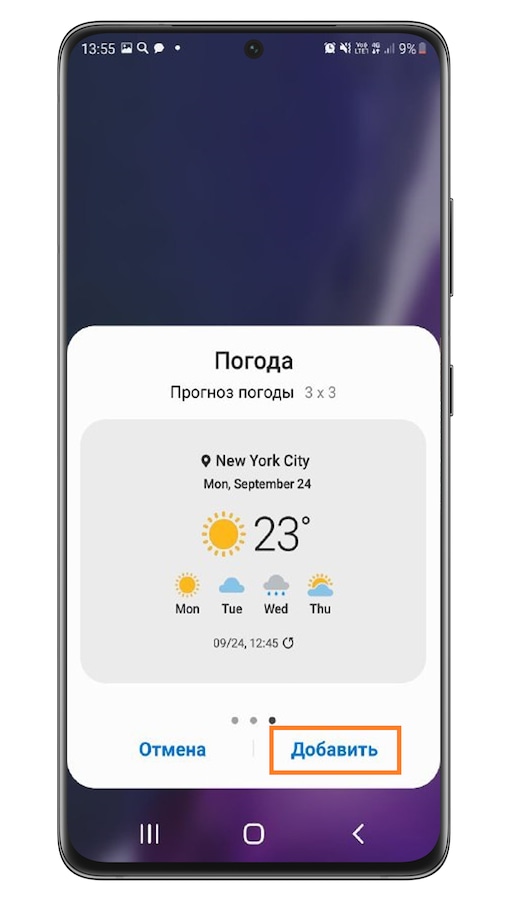
Шаг 4. В появившемся окне вы можете выбрать дизайн виджета. Чтобы принять настройку, нажмите Добавить.

Шаг 5. Откроется настройка местоположения. Выберите из существующих или нажмите на + в углу экрана, чтобы добавить новое.

Шаг 6. Виджет с выбранным местоположением теперь на главном экране.
Как поменять местоположение для виджета Погода
Виджет Погода по умолчанию предоставляет информацию о погоде для вашего текущего местоположения. Если Вы хотите поставить другое местоположение, следуйте приведенным ниже инструкциям.

Шаг 1. Нажмите на виджет Погода, чтобы открыть его.

Шаг 2. Коснитесь + в правом верхнем углу экрана.

Шаг 3. Найдите место, которое хотите добавить. Если сначала смартфон попросит вас принять условия, нажмите ОК.

Шаг 4. Теперь в приложении видна информация о погоде в выбранном месте.
Чтобы просмотреть все добавленные местоположения, откройте Дополнительные параметры — нажмите на три линии в верхнем углу экрана.

Шаг 5. Слева откроется окно, где будут видны все добавленные места. Если вы нажмете здесь на другое место, информация о погоде в нем отобразится в открытом виджете (как в шаге 4), но не будет показываться на главном экране.
Примечание: Чтобы ваше текущее местоположение всегда отображалось, на телефоне должна быть активирована служба GPS.
Как изменить отображаемое местоположение
Вы всегда можете поменять локацию, которая отображается в виджете Погода на главном экране смартфона. Следуйте инструкциям ниже, чтобы установить одно из мест, которое вы добавляли.

Шаг 1. Удерживайте нажатие на виджете на главном экране.

Шаг 3. В появившемся окне нажмите Настройки.

Шаг 2. Нажмите Изменить напротив текущего местоположения.

Шаг 4. Выберите новое место, например Санкт-Петербург, и коснитесь его для выбора

Шаг 5. Нажмите Сохранить.

Шаг 6. После сохранения изменений виджет будет показывать погоду в новой локации.
Примечание: Снимки экрана и меню устройства могут отличаться в зависимости от модели устройства и версии программного обеспечения.
Помогите нам стать лучше. Нажмите кнопку отправки ниже и мы увидим вашу оценку статьи. Спасибо!
Благодарим за отзыв!
Современные приложения для просмотра погоды существенно облегчают пользователям жизнь — можно быстро и удобно посмотреть текущую температуру и как она ощущается, узнать о возможных осадках или скорости ветра. Более того, есть и множество более продвинутых возможностей вроде погодного радара с картой, на которой можно просмотреть погодные условия в определённых регионах, а отдельные программы даже показывают, когда взойдёт солнце. Достаточно важно иметь такое приложение как в повседневной жизни, так и в процессе путешествия, так что я решил отобрать для вас десять лучших программ о погоде.
AccuWeather
У AccuWeather есть серьёзный козырь перед конкурентами — пользователь может открыть погодный радар, чтобы изучить ситуацию в определённой области. Например, если вы собрались куда-то на природу или хотите съездить на море, можно открыть приложение, просмотреть погоду в данном регионе и решиться на поездку. Функция просмотра погодных условий по городу или по текущей геопозиции тоже есть, плюс можно смотреть информацию не только по часам и дням, но и по месяцам (впрочем, верить прогнозу погоды на месяц вперёд не стоит). А ещё здесь есть функция оценки качества воздуха, хотя она понадобится вам всего несколько раз.
✅ Преимущества:
- современный интерфейс;
- множество параметров и настроек;
- погодный радар;
- есть несколько вариантов карт с демонстрацией погодных условий;
- есть оповещения о слишком высокой скорости ветра.
❌ Недостатки:
- рекламные баннеры в бесплатной версии (платная версия стоит 699 рублей в год).
Android 6.0 и выше
Android Wear
1Weather
В приложении 1Weather пользователь сможет найти всю необходимую информацию о погоде, чтобы спланировать день, поездку или путешествие на длительный период. Узнавать погоду можно как по геопозиции, так и по поиску (можно отслеживать погоду сразу в нескольких городах), при этом есть возможность просмотреть погодный радар. А ещё здесь одна из самых детальных статистик по влажности, скорости ветра, температуре воздуха и прочим тонкостям. Из бонусов — удобное меню с демонстрацией восхода и заката. С другой стороны, вездесущая реклама в бесплатной версии портит общее впечатление о приложении.
✅ Преимущества:
- детальная информация о погоде;
- погодный радар;
- можно отслеживать погоду в нескольких городах;
- удобный в освоении интерфейс;
- есть график восходов и закатов.
❌ Недостатки:
- рекламные баннеры в бесплатной версии (платная версия стоит 85 рублей);
- приложение не адаптировано под современные вытянутые дисплеи (18:9).
Android 6.0 и выше
Android Wear
Weather Underground
Приложение Weather Underground предоставляет основную информацию на главном экране, но если пользователю нужно больше деталей, то он вполне может открыть дополнительные меню и изучить их. Также имеется погодный радар, позволяющий оценить условия в определённом регионе или спланировать маршрут путешествия. Есть также возможность добавлять несколько городов в избранное, чтобы потом просматривать погоду в боковом меню. Из интересных особенностей стоит выделить настройку статус-бара — можно вывести туда нужную информацию и не открывать приложение. Зато здесь нет нормальной локализации и есть реклама.
✅ Преимущества:
- лаконичное понятное меню;
- можно получить детальный прогноз погоды по дням или часам;
- есть график восходов и закатов;
- можно просмотреть погоду по радару;
- есть функция добавления городов в избранное.
❌ Недостатки:
- рекламные баннеры в бесплатной версии (платная версия стоит 699 рублей в год);
- ужасная локализация.
YoWindow
Можно с уверенностью сказать, что разработчики приложения YoWindow уделили массу сил и внимания дизайну интерфейса — здесь можно не просто смотреть на погоду, но и получать от этого удовольствие. Например, есть функция замены фона, при этом пользователь может удобно свайпать по экрану, переключаясь между днями недели. При этом текущая погода отображается поверх заставки приложения — если идёт дождь, то вы увидите капли на экране. А ещё здесь есть погодный радар, который, к сожалению, доступен только в платной версии приложения — там же и рекламу убирают. С другой стороны, это не самая важная функция.
✅ Преимущества:
- стильный интерфейс с красивыми заставками и эффектами;
- достаточно гибкие настройки;
- просмотр погоды на полторы недели вперёд;
- можно добавлять города в избранное.
❌ Недостатки:
- рекламные баннеры в бесплатной версии (платная версия стоит 165 рублей в год);
- погодный радар доступен только в платной версии.
Android 5.0 и выше
Яндекс.Погода
Приложение «Яндекс.Погода» порадовало достаточно лёгким интерфейсом, который решили не перегружать различной информацией и ненужными данными. Здесь указана текущая температура воздуха, указаны погодные условия (например, дождь), а ещё снизу имеется плашка, на которой можно увидеть надпись в духе «Дождь не закончится ещё два часа» — весьма удобная штука. Естественно, можно посмотреть прогноз погоды на достаточно длительный период, просмотреть погодный радар на карте и добавить несколько городов, чтобы быстро между ними переключаться в боковом меню. Да и виджет для рабочего стола достаточно информативный.
✅ Преимущества:
- лёгкий удобный интерфейс;
- нет лишней информации;
- имеется погодный радар с картой;
- гибкие настройки;
- можно просмотреть погоду на полторы недели вперёд.
❌ Недостатки:
- рекламные баннеры, которые никак нельзя отключить.
The Weather Channel
Весомым преимуществом приложения The Weather Channel выступает полезная дополнительная информация. Естественно, здесь можно посмотреть погоду на текущий момент, просмотреть прогноз по часам или даже на несколько дней вперёд, но дополнительно софт предоставляет данные о загрязнении воздуха, к примеру. Можно изучить насыщенность атмосферы различными вредными вещестами, а ещё есть достаточно удобное меню с данными по коронавирусу — там есть поиск новых случаев по региону, графики и так далее. Конечно, к погоде это не относится, но функция всё равно важная, хотя её больше ни у кого из конкурентов нет.
✅ Преимущества:
- прогноз погоды по часам и дням;
- есть встроенный погодный радар;
- можно изучить загрязнение атмосферы в регионе;
- красивый лаконичный интерфейс;
- статистика по коронавирусу прямо в приложении.
❌ Недостатки:
- рекламные баннеры в бесплатной версии (платная версия стоит 2399 рублей в год).
Gismeteo
У сервиса погоды Gismeteo есть довольно приятное приложение на смартфон, в котором можно получить всю необходимую информацию — температуру, скорость ветра, влажность, атмосферное давление и осадки в миллиметрах. Более того, есть функция просмотра данной информации как по часам в течение текущего дня, так и по дням — программа выдаёт прогноз погоды на семь дней вперёд. А если пользователю не очень интересны дополнительные параметры, он может просто просмотреть текущую температуру и время захода солнца на главном экране, плюс можно добавить несколько городов в избранное и смотреть погоду удалённо.
✅ Преимущества:
- простой лаконичный интерфейс;
- достаточно много информации о погодных условиях;
- есть список избранного и просмотр погоды по городу;
- есть виджеты для рабочего стола;
- нет рекламы или платных функций.
❌ Недостатки:
- не обнаружено.
Android 4.0 и выше
Yahoo Погода
Хотя сервисы Yahoo в нашем регионе не пользуются особым успехом, приложение для просмотра погоды у компании вышло просто замечательным. Интерфейс очень привлекательный, на главном экране можно увидеть текущую температуру воздуха, информацию про осадки и красивую картинку в фоне, а если пролистать вниз, то можно получить более детальное описание со скоростью ветра, восходом и закатом, даже фазами луны. Также есть погодный радар с несколькими типами отображения информации, а в боковое меню можно добавить сразу несколько городов, чтобы быстро между ними переключаться. Из минусов — иногда промахивается при определении геолокации.
✅ Преимущества:
- очень стильный интерфейс;
- продуманный главный экран;
- эффекты, демонстрирующие осадки на текущий момент (дождь, снег и так далее);
- детальное описание погодных условий;
- погодный радар с тремя слоями;
- прогноз погоды по часам и дням.
❌ Недостатки:
- не обнаружено.
Погода Live
У «Погода Live», естественно, тоже есть возможность просматривать погоду по текущему местоположению, по определённому городу, да ещё и не только по часам, но и по дням. Ещё на главном экране указаны осадки, если они есть, скорость ветра и атмосферное давление — крайне полезные параметры. Дополнительно пользователь может просмотреть восход и закат, есть даже информация для фотографов, когда стоит отправляться на фотосессию. И без погодного радара, конечно, тоже не обошлось — он отображает погодные условия по секторам. Но, к сожалению, рекламы в бесплатную версию запихнули слишком уж много.
✅ Преимущества:
- информативный главный экран;
- просмотр прогноза погоды по часам и дням;
- дополнительные данные про осадки и скорость ветра;
- погодный радар;
- информация про восходы, закаты и лучшее время для фото.
❌ Недостатки:
- рекламные баннеры в бесплатной версии (платная версия стоит 499 рублей рублей);
- детальный прогноз погоды недоступен в бесплатной версии.
Android 7.0 и выше
Ассистент Google
Технически, «Ассистент Google» не является приложением, нацеленным на предоставление информации о погоде, но на самом деле это простой и удобный инструмент, который может справиться и с этой задачей. Достаточно запустить «Ассистент», после чего задать запрос в духе «погода в Москве» (голосом или набором на клавиатуре). Приложение выдаст информацию о текущих условиях на улице, а также о ближайших изменениях. Более того, можно задать вопрос в духе «Какая будет погода на выходных?» или «Когда закончится дождь?», получив внятный ответ. Идеальное решение для тех, кто не хочет устанавливать дополнительный софт только ради погоды.
✅ Преимущества:
- удобный понятный интерфейс;
- детальная информация о погоде;
- можно получить дополнительные данные, задав нужный вопрос;
- софт предустановлен на множестве смартфонов из коробки.
❌ Недостатки:
- ограниченный функционал.

























